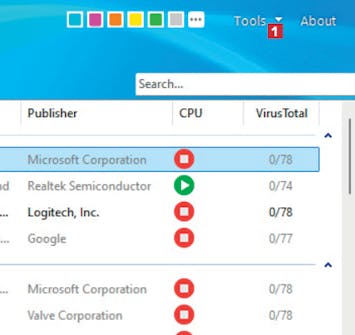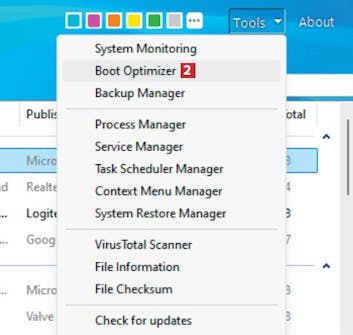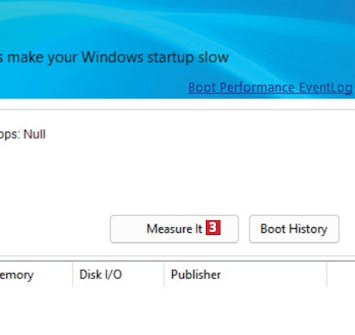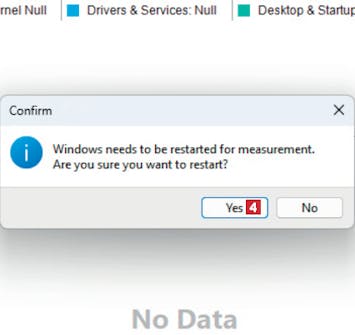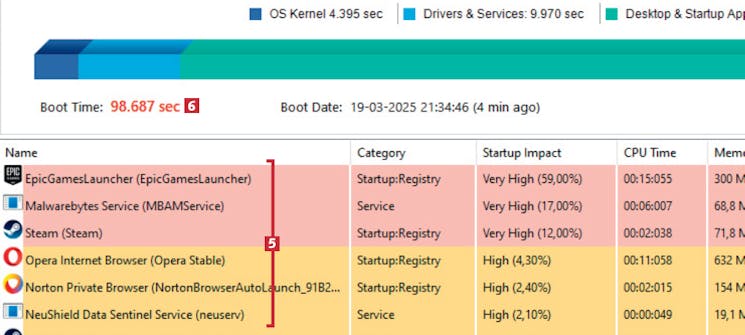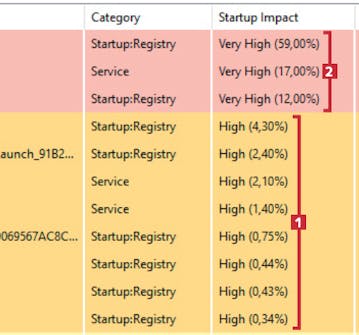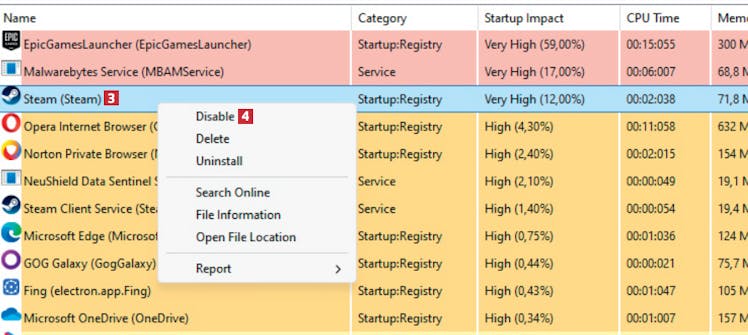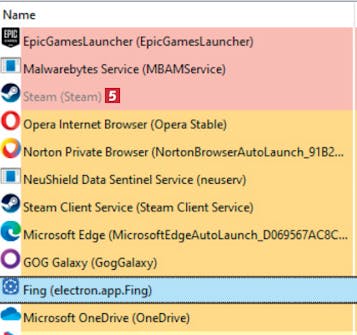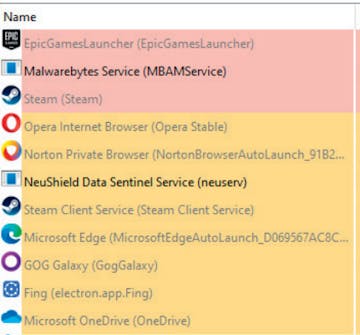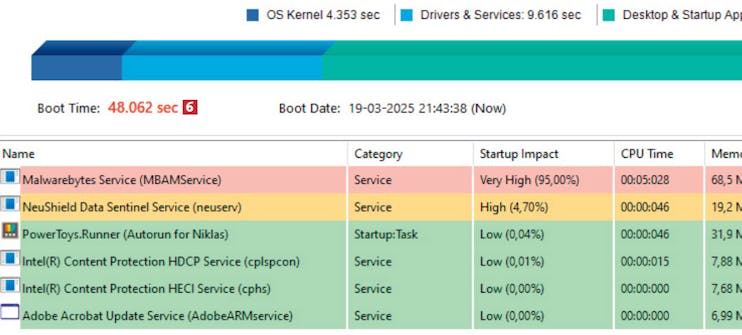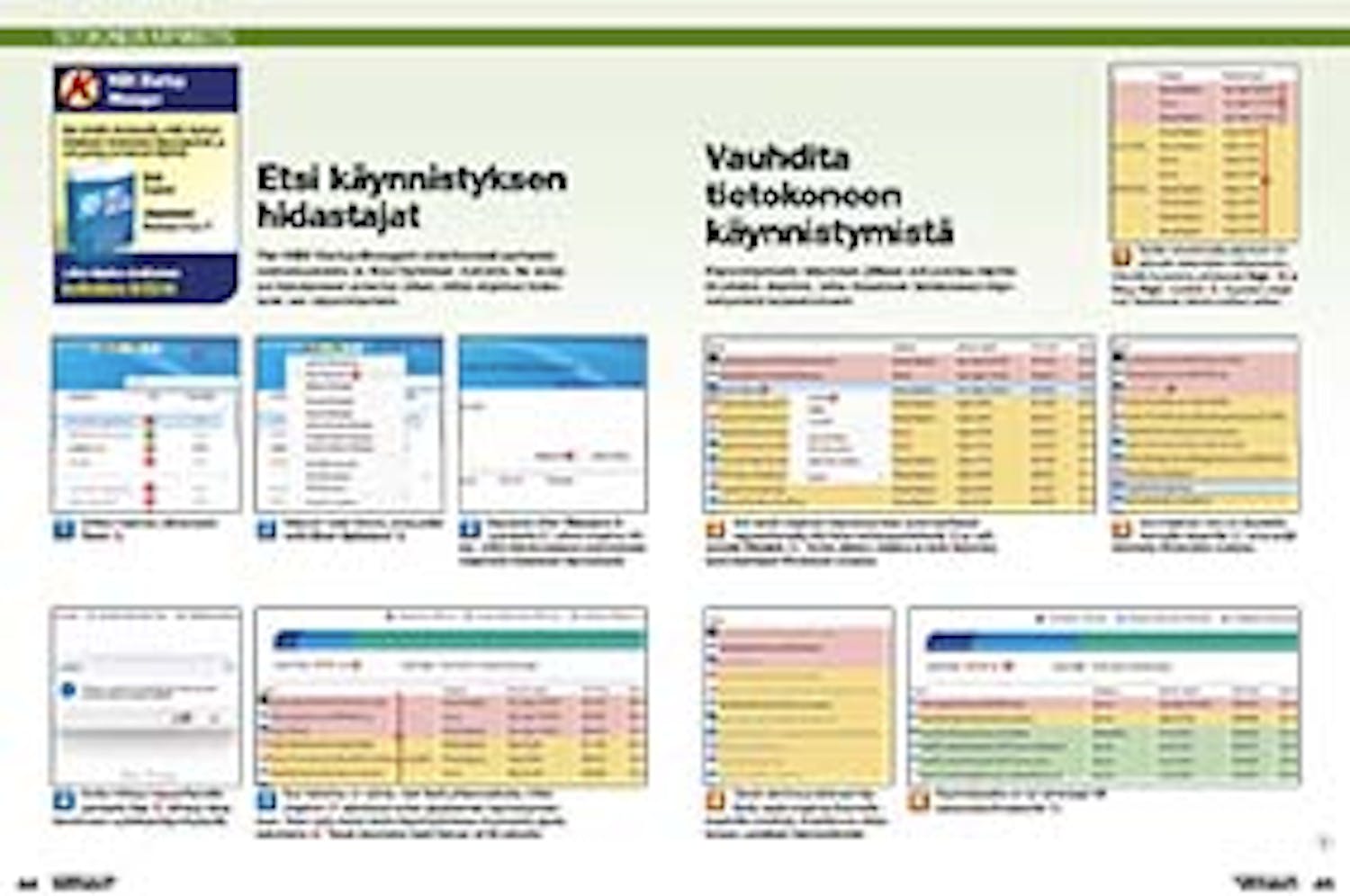Lataa ohjelma
Lataa ohjelma HiBit Startup Manager, ja sitten pääset alkuun alla olevan perusteellisen oppaan avulla. Voit ladata testatun ja viruksettoman version suoraan verkkosivuiltamme alla olevasta linkistä:
Ohjeita
Alla on vaiheittainen opas ohjelman käytön aloittamisesta.
01
Etsi käynnistyksen hidastajat
5
Steps
Yksi HiBit Startup Managerin ehdottomasti parhaista ominaisuuksista on Boot Optimizer -toiminto. Se analysoi tietokoneesi ja kertoo sitten, mitkä ohjelmat hidastavat sen käynnistymistä.
Napsauta sitten Measure it -painiketta 3, jolloin ohjelma mittaa, mitkä tietokoneeseen asennetuista ohjelmista hidastavat käynnistystä.
Aloita mittaus napsauttamalla painiketta Yes 4. Mittaus alkaa tietokoneen uudelleenkäynnityksellä.
02
Vauhdita tietokoneen käynnistymistä
5
Steps
Käynnistystestin tekemisen jälkeen voit poistaa käytöstä joitakin ohjelmia, jotka hidastavat tietokoneesi käynnistymistä tarpeettomasti.
Aloita tutustumalla aiemmin ohjelmalla tekemääsi mittaukseen. Kiinnitä huomiota erityisesti High- 1 ja Very High -luokkiin 2. Kyseiset ohjelmat hidastavat tietokonettasi eniten.
Voit estää ohjelman käynnistymisen automaattisesti napsauttamalla sitä hiiren kakkospainikkeella 3 ja valitsemalla Disable 4. Tämän jälkeen ohjelma ei enää käynnisty automaattisesti Windowsin mukana.
Tässä olemme poistaneet käytöstä useita ohjelmia (harmailla kirjaimilla merkityt). Kokeilemme sitten koneen uudelleen käynnistämistä.